2 parasta tapaa pakata Fraps-video: Fraps-pakkaustyökalut
Jos kiinnostuksesi ovat pelit ja haluat tallentaa jokaisen pelaamasi pelin, voit harkita Frapsia. Se on benchmarking-ohjelma, joka on luotu tallentamaan pelejä tietokoneellesi. Tämä ohjelmisto on kuuluisa pääasiassa vloggaajista ja streamaajista, jotka haluavat esikatsella turnauksiaan. Mutta koska peleistä kaapattu materiaali saattaa sisältää suuren tiedostokoon. Tämän seurauksena se saattaa kuluttaa varastosi tilaa. Tämän postauksen tarkoituksena on opettaa käyttäjiä kuinka pakata Fraps-tiedostoja.
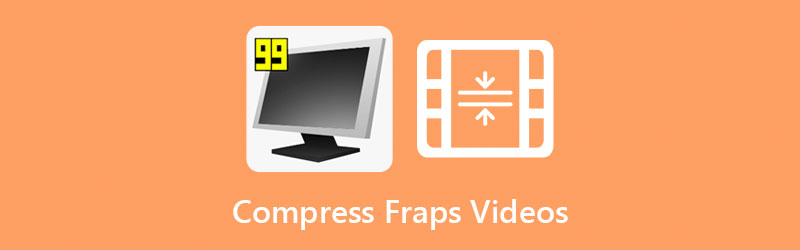

Osa 1. Paras tapa pakata Fraps-videoita offline-tilassa
Paras ja kätevin tapa pakata Fraps-video on läpi Vidmore Video Converter. Se on offline-ohjelma, mikä tarkoittaa, että se voi toimia täysin myös ilman Internet-yhteyttä. Vidmore Video Converter toimii täydellisesti Mac- ja Windows-käyttöjärjestelmissä. Vaikka Fraps on tarkoitettu vain Windows-laitteille, Vidmore for Mac -versio voi silti pakata videosi täydellisesti.
Vidmore Video Converter on kaukana muista videokompressoreista, koska sillä on käyttäjäystävällinen käyttöliittymä. Tämän ansiosta muiden muokkausominaisuuksien navigoinnissa ei ole ongelmia. Lisäksi tässä ohjelmassa on helpoimmin saatavilla olevat muokkaustyökalut videoleikkeiden muokkaamiseen ja pakkaamiseen. Sinun ei myöskään tarvitse huolehtia tiedostotyypistäsi, koska se pystyy hyväksymään erityyppisiä ääni- ja videomuotoja.
On kolme tapaa pakata Fraps-video pienempään kokoon. Ensimmäinen tapa on trimmaustyökalun avulla. Poistat ei-toivotun osan ja kuolleen ilman videostasi ja säilytät kriittiset osat. Toiseksi voit pakata tiedoston koon säätämällä resoluutiota. Ja viimeinen on siirtymällä Toolbox-osioon.
Tällä kertaa opit pakamaan Fraps-videon Toolboxin kautta.
Vaihe 1: Hanki videokompressori offline-tilassa
Sinun on suoritettava työkalun asennus loppuun. Voit tehdä sen painamalla Ilmainen lataus painiketta alla. Tämän jälkeen voit asentaa ohjelman ja antaa sille pääsyn Windows- tai Mac-tietokoneellesi.
Vaihe 2: Siirry Toolboxiin
Voit nyt käyttää ohjelmaa sen jälkeen, kun olet antanut sen suorittaa laitteellasi. Kun olet avannut pääikkunan, siirry kohtaan Työkalupakki löytyy neljän välilehden viimeisestä osiosta. Näissä tapauksissa näet työkalun lisämuokkausominaisuudet.
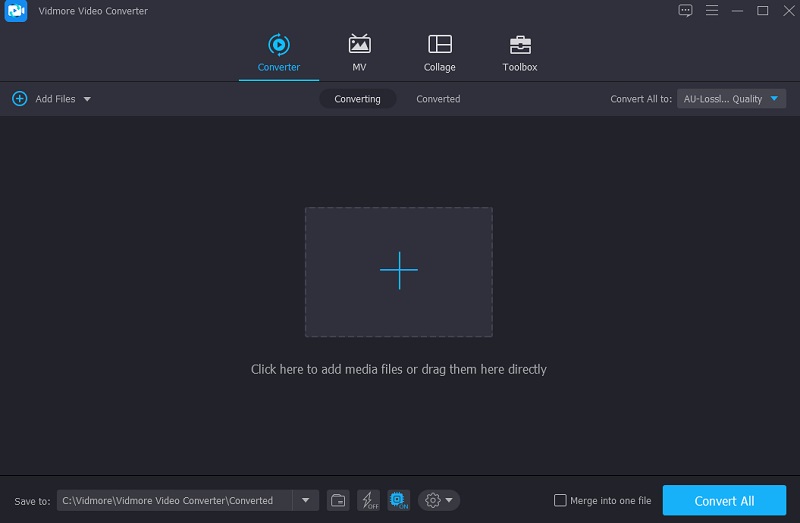
Vaihe 3: Lataa video videokompressoriin
Kun olet nähnyt Vidmoren muokkausmahdollisuudet, napsauta Videokompressori. Ja sitten näet merkityksellisen Plus symboli; paina sitä tuodaksesi kansion tietokoneellesi. Liitä sitten video mukaan.
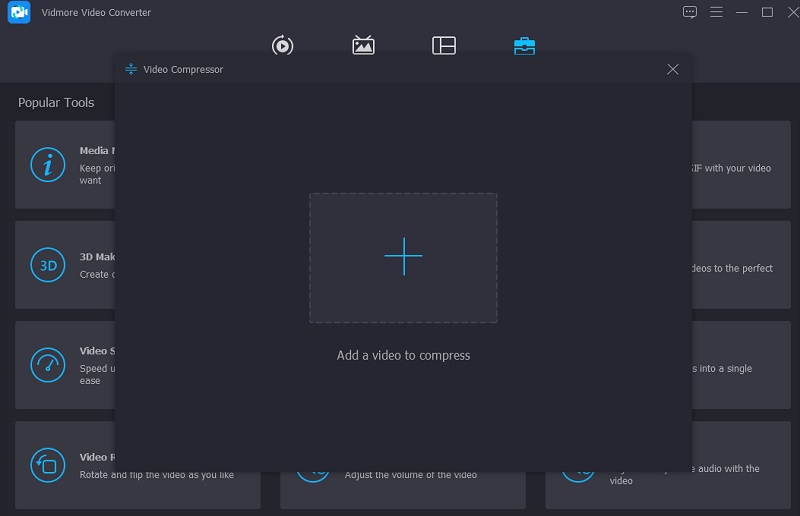
Kun lähetät videon Videokompressori alueella, voit tarkastella tuloksia lähes välittömästi. Se antaa tietoja videon koosta, muodosta, laadusta ja bittinopeudesta. Vaihtoehtoisesti oletetaan, että haluat pienentää kokoa. Siinä tapauksessa voit siirtää liukusäädintä vasemmalle ja muuttaa videon mittoja.
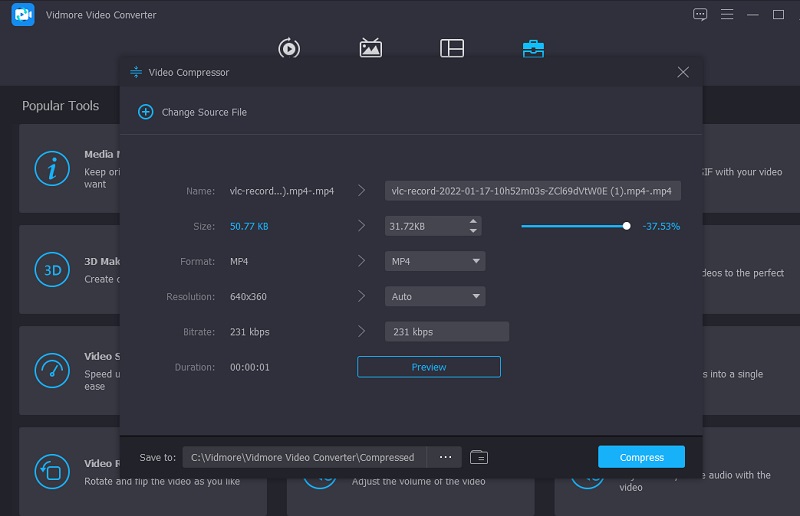
Vaihe 4: Pienennä videon kokoa
Videon koon määritysprosessin päätyttyä voit napsauttaa Puristaa -painiketta näytön oikealla puolella.
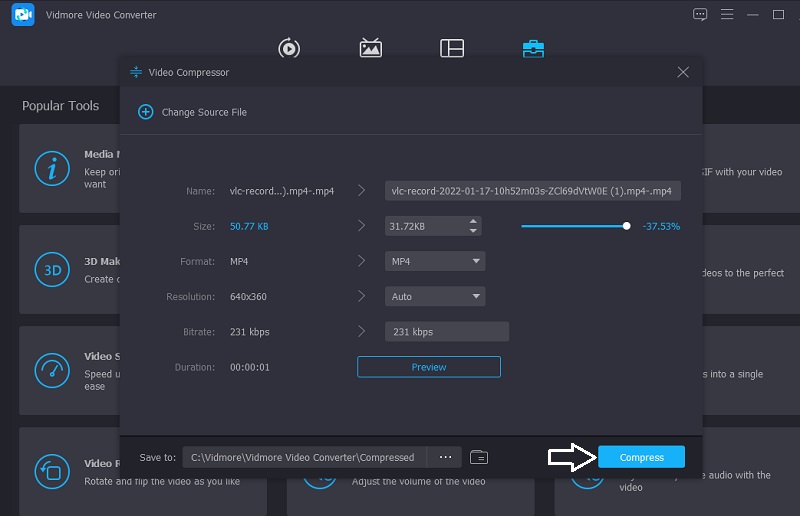
Osa 2. Fraps-videoiden pakkaaminen verkossa
Fraps-videon pakkaamiseen verkossa voit käyttää Vidmore ilmainen videokompressori verkossa, joka on ilmainen videokompressori. Se on ilmainen online-työkalu, joka pyrkii pienentämään elokuvan kokoa ilman, että sinun tarvitsee maksaa tai tilata mitään verkkosivustoa, koska se on verkkopohjainen sovellus. Sen käyttö on vaivatonta, koska Vidmore Free Video Compressor Online on ilmainen.
Sen lisäksi se on saatavana sekä Windows- että Mac-tietokoneille. Se erottaa sen PC-versiosta erillisen videokompressorin olemassaolosta. Mutta hyvä uutinen on, että se kilpailee parhaiden kanssa siirrettävyyden suhteen. Vaikka tämä työkalu on ilmainen, ei ole epäilystäkään, että se voi pakata tiedostosi tinkimättä sen laadusta.
Toinen ominaisuus on, että voit mukauttaa tiedoston laatua ja resoluutiota mieltymystesi mukaan. Oletetaan, että olet kiinnostunut oppimaan lisää videotiedoston koon pienentämisestä Vidmore Free Video Compressor Online -palvelun avulla. Siinä tapauksessa löydät ilmaisen oppitunnin alta.
Vaihe 1: Vidmore Free Video Compressor Onlinen pääsivulla huomaat a Pakkaa nyt painiketta, jota sinun on napsautettava. Kun olet napsauttanut painiketta, se lataa käynnistysohjelman tietokoneellesi. Valitse sitten pakattava kansio valitsemalla se valikosta Pakkaa nyt valikossa.
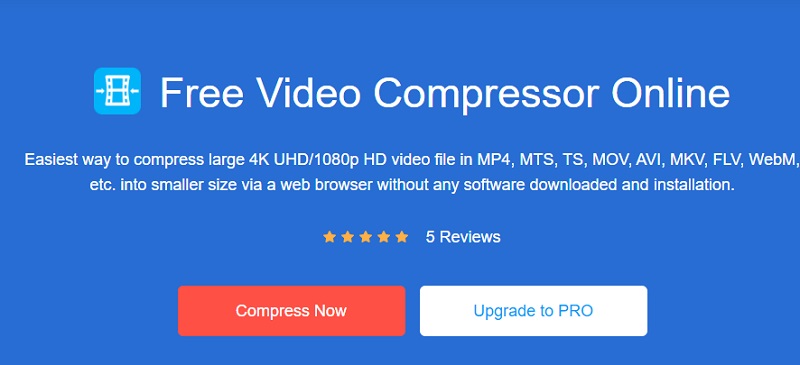
Vaihe 2: Kun olet ladannut videon, se näyttää lopputuloksen. Se liittyy tehdyn pakkauksen määrään. Jos et kuitenkaan ole tyytyväinen näytetyn videon kokoon, ala liu'uttaa kohdistinta vasemmalle, kunnes saavutat halutun pakkaustason.
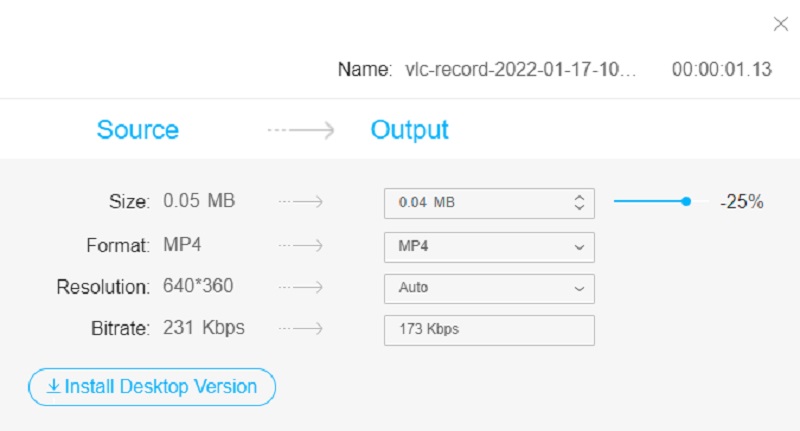
Vaihe 3: Kun olet tehnyt oikeat säädöt videosi pakkaustasoon, paina Puristaa painiketta oikealle. Sen jälkeen se näyttää laitteellesi tallennetun kansion. Valitse kansion sijainti, johon haluat tallentaa tiedostosi.
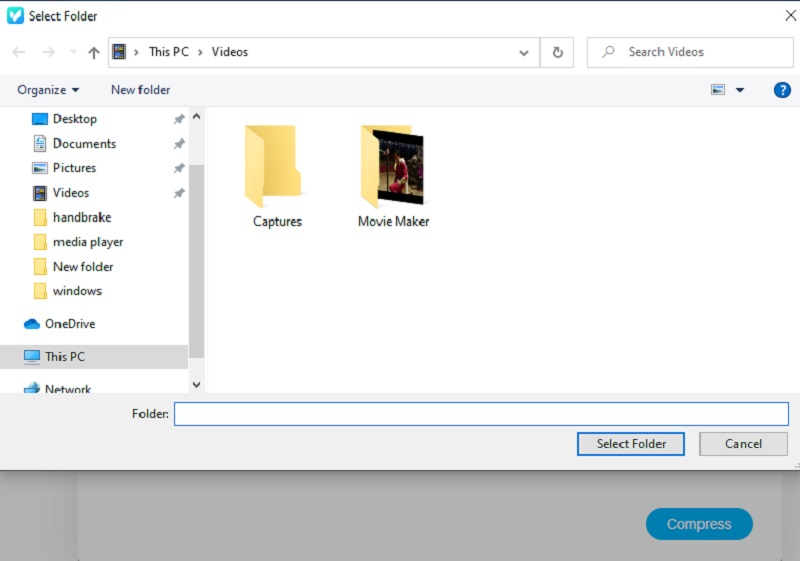
Osa 3. Fraps-tiedoston koon pienentäminen tallennuksen aikana
Jos haluat pienentää Frap-videosi kokoa tallennuksen aikana, voit tehdä sen alentamalla videon resoluutiota.
Vaihe 1: Siirry ensin kohtaan Elokuvat -välilehti, joka sijaitsee näytön yläosassa.
Vaihe 2: Sen jälkeen katso Videon sieppausasetus ja napsauta Puoli kokoa.
Vaihe 3: Kun asetat koon puoleen, resoluutio pienenee.
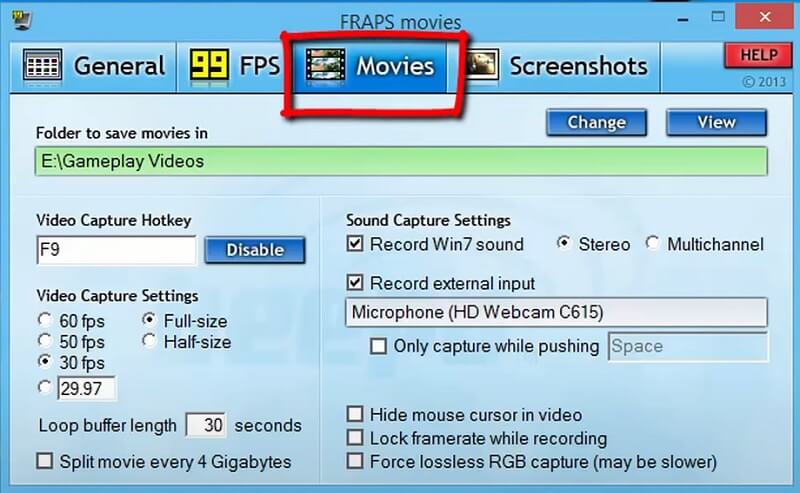
Ja lopuksi, voit pienentää videosi kokoa tallennuksen aikana Frapissa säätämällä kaappausasetuksia.
Vaihe 1: Kun olet avannut ohjelman, siirry kohtaan Elokuvat välilehti.
Vaihe 2: Seuraavaksi sinun on poistettava valintamerkki Pakota häviötön RGB-kaappaus.
Vaihe 3: Lopuksi mene kohtaan Äänenkaappausasetukset ja valitse Stereot.
Osa 4. Usein kysyttyä pelien pakkaamisesta pieneen kokoon
Kuinka kauan Fraps pitää kirjaa kaikesta?
Frapsin ilmainen versio on rajoitettu enintään 30 sekunnin pituisten leikkeiden tallentamiseen. Maksullisessa versiossa sitä vastoin ei ole tällaista rajoitusta.
Vaikuttaako pelaamisen tallentaminen tietokoneen suorituskykyyn?
Ihmiset, joilla on vahva prosessori, eivät välttämättä huomaa eroa suorituskyvyssä. Kuitenkin ne, joilla on vanhemmat tai vähemmän tehoiset prosessorit, voivat havaita huomattavaa kuvanopeuden laskua, jäätymistä ja kaatumista.
Onko totta, että Fraps vähentää FPS:ää?
Joo. Jos sinulla on suhteellisen nopea järjestelmä, hidastuminen on merkityksetöntä. Silti, jos koneesi ei ole aivan vauhdissa ja jokaisella ruudulla on vaikutusta, sinun on ehkä parempi olla seuraamatta kuvanopeutta.
Johtopäätökset
Nyt tiedät kuinka pakkaa Fraps-videoita. Voit nyt tallentaa jokaisen laitteellasi olevan voiton luotettavimman saatavilla olevan videopelitallentimen, Frapsin, avulla. Ja Vidmore Video Converterin avulla pystyt käyttämään laitteesi tallennustilaa oikein. Päinvastoin, voit myös pakata Frapsiin tallentamasi pelin verkossa. Ja sen myötä Vidmore Free Video Compressor Online on se, joka auttaa sinua. Sinua odottaa monia vaihtoehtoja, kun olet lukenut tämän artikkelin. Varmista, että teet oikean valinnan.


